Ako povoliť alebo zakázať Math Solver v Microsoft Edge
S novým príznakom v pokročilej konfigurácii je možné povoliť alebo zakázať Math Solver v Microsoft Edge. Táto funkcia bola predtým k dispozícii pre malú skupinu Insiderov, ale teraz môžete použiť možnosť, ktorá sa prvýkrát objavila na kanáli Canary pred niekoľkými dňami.
Reklama
Math Solver je určený na to, aby študentom umožnil rýchlo vyriešiť matematický problém analýzou obsahu stránky alebo používateľského vstupu. Math Solver v Edge využíva vlastný Microsoft online službu čo umožňuje urobiť to isté v prehliadači. Môže byť užitočný pri riešení trigonometrie, aritmetiky, algebry, počtu, štatistiky a iných výpočtov.

Oficiálne oznámenie opisuje Math Solver nasledovne.
Math Solver v Microsoft Edge vám umožňuje odfotiť matematický problém – či už je napísaný rukou alebo vytlačený – a potom poskytuje okamžité riešenie s podrobnými pokynmi, ktoré vám pomôžu naučiť sa, ako dosiahnuť riešenie na vašom počítači vlastné. Dodáva sa aj s matematickou klávesnicou, takže môžete jednoducho písať matematické úlohy namiesto hľadania znakov, ktoré potrebujete, na tradičnej klávesnici.
už máme recenzovaný Math Solver podrobne. Teraz sa pozrime, ako povoliť alebo zakázať Math Solver v Microsoft Edge.
Ako povoliť Math Solver v Microsoft Edge
- Otvorte Microsoft Edge.
- Zadajte
edge://flags/#edge-math-solverdo panela s adresou a stlačte kláves Enter. - Vyberte Povolené z rozbaľovacej ponuky pre Math Solver v Microsoft Edge vlajka.
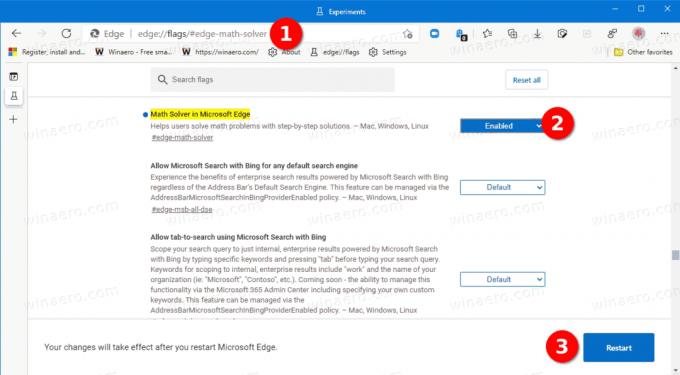
- Po zobrazení výzvy reštartujte prehliadač.
Úspešne ste povolili funkciu Math Solver.
Teraz, hlavu nad Ponuka (Alt + F) > Viac nástrojov > Matematický riešiteľ spustiť nástroj. Otvorí sa na bočnom paneli vpravo.

Budete môcť manuálne zadať výraz, ktorý chcete vyriešiť, alebo ho vybrať na webovej stránke. Pre rýchlejší prístup môžete tiež pridať a tlačidlo na paneli s nástrojmi pre Math Solver.
Ak ste sa rozhodli vypnúť Math Solver, tu je to, čo musíte urobiť.
Zakázať Math Solver v Microsoft Edge
- Otvorte prehliadač Edge.
- Napíšte alebo skopírujte-prilepte
edge://flags/#edge-math-solverv paneli s adresou a stlačte Enter. - Nastaviť Math Solver v Microsoft Edge príznak na Zakázané pomocou rozbaľovacieho zoznamu možností vedľa názvu príznaku.

- Znova spustite prehliadač.
Funkcia Math Solver je teraz zakázaná.
V čase písania tohto článku je Math Solver k dispozícii iba vo verzii Edge Canary 91.0.831.0 a vyššej. Microsoft zatiaľ neoznámil, kedy bude dostupný v stabilnej vetve prehliadača.


